목차
공유기
SK인터넷에 가입을 하면서 대개 SK브로드밴드의 인터넷과 TV, 공유기까지 함께 가입하는 경우가 많습니다. 인터넷을 사용하면서 설정할 일은 거의 없지만 SK공유기 설정을 해야하는 경우가 발생하기도 합니다. 공유기 관리자 페이지에 접속을 하기 위해서는 구형과 신형 공유기의 접속 방법이 다른데, 오늘은 두 모델의 관리자 페이지 접속 방법에 대해 함께 알아보도록 하겠습니다.

1. SK 유무선 공유기 종류
SK공유기에는 기가 인터넷을 지원하는 와이파이5 버전 공유기가 있고, 최신형 와이파이6 를 지원하는 공유기가 있으며, 종류는 하단과 같습니다.
• 와이파이5 지원 공유기 모델명: RUSH-329AC, H734GP
• 와이파이6 지원 공유기 모델명: GW-MEG110, GW-HF6110
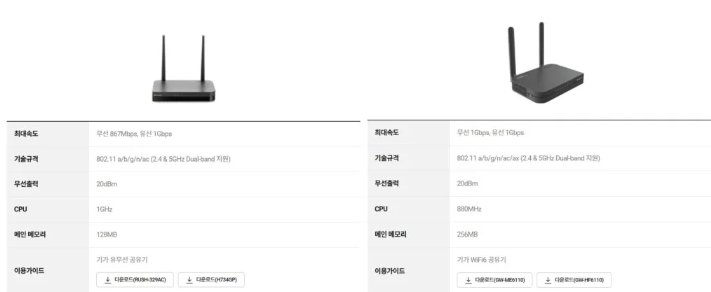
SK 유무선 공유기에 대해 자세한 내용은 SK브로드밴드 홈페이지에서 확인하실 수 있습니다.
2. 구형 SK 공유기 관리자 페이지 접속방법 (WiFi5)
인터넷 검색창에 192.168.35.1을 검색 후 ID와 비밀번호, 자동입력방지문자를 입력 후 로그인을 클릭합니다.

사용자 ID는 admin, 비밀번호는 공유기 하단의 유선 MAC 뒷자리 6자리를 입력 후 -admin을 입력하시면 됩니다.

ID와 비밀번호를 입력하시면 공유기 설정을 위한 관리자 페이지에 접속을 할 수 있습니다.
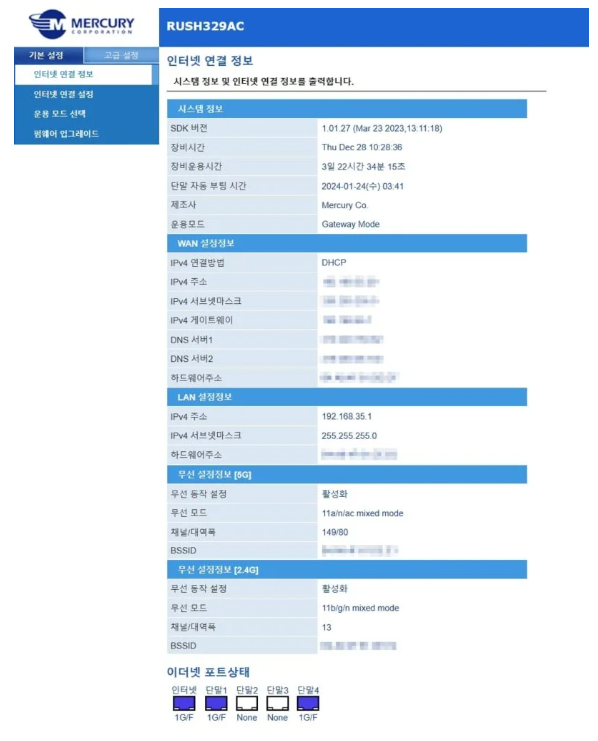
3. 신형 SK 공유기 관리자 페이지 접속방법 (WiFi6)
인터넷 검색창에 192.168.45.1 을 검색합니다. 참고로 와이파이5 공유기와 접속 주소가 다르니 참고하시길 바랍니다.
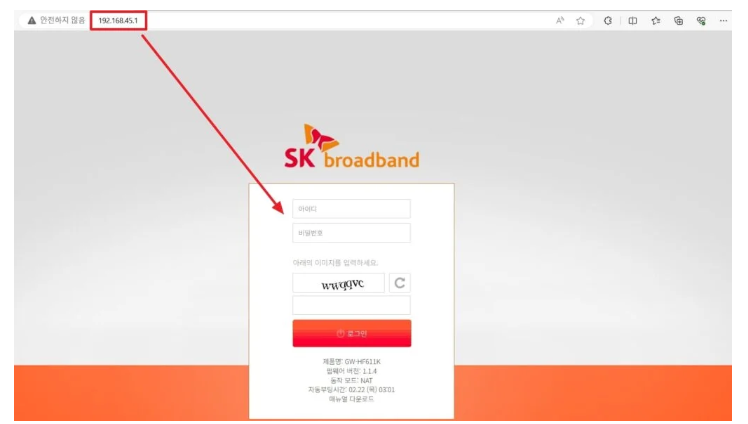
로그인 방식은 기존 방식과 동일합니다. ID는 admin, PW는 유선 MAC 뒷자리 6자리 입력 후 -admin을 입력하시면 됩니다.
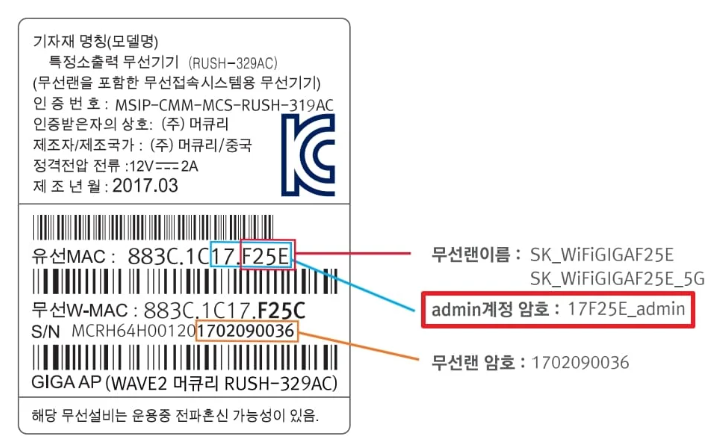
로그인을 마치시면 공유기 관리자 페이지에 접속을 할 수 있습니다.

이상으로 SK 공유기 설정 및 관리자 페이지 접속방법에 대해 포스팅을 마칩니다. 본 포스팅을 통해 SK 공유기 설정을 하는 방법이 궁금하셨던 분들께 도움이 되는 포스팅이었길 바라며, 항상 행복하시길 바랍니다. 끝까지 열람 해 주셔서 감사합니다.
★ 함께 보면 좋은 글
스타벅스 컵 사이즈 30초 정리!
목차스타벅스스타벅스에서 판매되고 있는 컵의 사이즈는 숏, 톨, 그란데, 벤티, 트렌타 총 5가지 사이즈로 다양하게 나뉘어져 있습니다. 오늘은 스타벅스에서 판매중인 음료의 컵 사이즈별 용량
o.gohae.co.kr
자동차등록증 재발급, 인터넷발급 방법 1분 컷!
목차자동차등록증분실 및 여러사유로 인해 멸실, 훼손 된 자동차 등록증은 다시 재발급을 받을 수 있습니다. 자동차 등록증은 차량 정기점검, 자동차 매매, 아파트 주차등록 등 다양한 곳에 사
n.studiox99.com
부동산 등기부등본 열람 및 인터넷발급 방법 1분 컷!
목차등기부등본부동산 등기부등본은 인터넷등기소에서 발급 및 열람이 가능하며, 모바일로도 열람이 가능합니다. 급하게 필요하신 분들은 오늘 끝까지 열람하신 뒤 손 쉽게 발급하는 방법에
g.studiox99.com
'생활정보' 카테고리의 다른 글
| 정부24 생활기록부 조회 및 발급방법 1분 컷! (0) | 2024.06.28 |
|---|---|
| 쿠팡 로켓배송 실시간 조회, 위치 확인방법 1분 컷! (0) | 2024.06.25 |
| 스타벅스 컵 사이즈 30초 정리! (0) | 2024.06.14 |
| 전화번호 없이 카카오톡 가입하는 방법 1분 컷! (0) | 2024.06.05 |
| 포장이사, 보관이사 이삿짐 보관비용 정리 1분 컷! (0) | 2024.05.30 |




